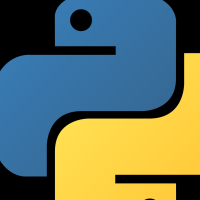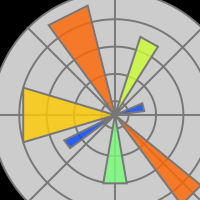Création d'une clé API Google

Création d'une clé API Google
Installation des librairies Python pour accéder à l'API Google
Librairies Google API
Les Google agenda sont accessibles en utilisant l'API Google prévue à cet effet, il est nécessaire d'installer :
pip install --upgrade google-api-python-client oauth2client
L'accès à votre calendrier Google nécessite une authentification. Cette authentification doit être sauvée dans un fichier nommé credentials.json.
Récupération de votre credentials.json
A partir de votre console de gestion d'API et services Google, nous allons créer un nouveau projet qui aura accès en lecture seule aux Calendrier Google.
Création d'un nouveau projet dans la console
A partir de la page d'accueil de Google APIs :
- cliquer sur le lien en haut de page "+ Activer des API et des Services". pour ouvrir la liste des APIs disponible,
- cliquer sur 'Google Agenda API" pour l'activer.
- Revenez sur la page d'accueil de la console (en cliquant sur le logo "Google API" tout en haut à gauche de la page.
- Dans le tableau de bord de votre console, Il doit maintenant y avoir "Google Calendar API" qui apparaît.
Maintenant que nous avons un projet, nous pouvons lui attribuer une clé d'accès.
Création d'identifiants
A partir de la page d'accueil de Google APIs,
- Allez dans la partie Identifiants ( https://console.developers.google.com/apis/credentials ),
- Cliquez sur le bouton "Créer des identifiants" puis Sélectionnez un ID client OAuth, puis
- "Autre".
- Donnez lui un nom 'Calendar epaper" par exemple
- Cliquer sur le bouton Créer
- Une fenêtre s'ouvre, cliquez sur "ok"
- Il est alors possible de télécharger un fichier JSON en cliquant sur l'icône tout à droite sur la ligne commençant par "Calendar epaper". Sauver ce fichier en le renommant "credentials.json"
Récupération du premier token.json
Le token est un jeton d'authentification sécurisant la connexion entre l'API Google et la machine l'appelant. Il est créé lors de la première connexion et ne sera plus demandé par la suite.
Pour le générer, il faut lancer une première demande en exécutant la ligne de commande :
cd calendar2
python test-GoogleAgenda2.py --noauth_local_webserver
Une URL est alors générée et le programme attend un code de vérification. Copier-coller cette URL dans un navigateur (chrome, firefox, safari, ...) pour récupérer un code de la forme 4/Bgo9RqwRyXnLvM3Hb1_pYTzf22KqjbB3OkJEIRe_pX30RI. Coller ce code de vérification dans la ligne de commande pour continuer l'exécution du programme.
Votre calendrier doit s'afficher (dans un format JSON) dans la fenêtre de la ligne de commande et un fichier "token.json" vient d'être écrit dans le répertoire où vous avez lancé la ligne de commande.
Le fichier token.json doit être dans le répertoire epaper, déplacez le si besoin.
Vous pouvez maintenant relancer la commande :
python test-GoogleAgenda2.py
Elle doit vous afficher votre calendrier sans plus demander d'authentification.